So erstellen Sie die Datenbank auf PlayStation 5 (PS5)
Verschiedenes / / August 04, 2021
Anzeige
In diesem Handbuch wird gezeigt, wie die Datenbank auf PlayStation 5 neu erstellt wird. Zwar sind erst wenige Tage seit der Einführung der neuesten PS5 vergangen, doch hat es bereits gelungen, seine Dominanz auf dem Konsolenmarkt zu demonstrieren. Mit Funktionen wie der Möglichkeit, Ihre Spiele zu streamen Zucken und YouTube oder Spiele mit 120 Hz spielenDer Grund für seinen Hype scheint völlig gerechtfertigt zu sein. Dann die Tatsache, dass Sie konnten Nehmen Sie einfach Ihr Gameplay aufund fügt seiner Kappe weitere Funktionen hinzu.
Bei jedem neuen Start scheinen jedoch einige Probleme unmittelbar bevorzustehen. Und PS5 war in letzter Zeit in den Nachrichten für ein solches Problem. Es gibt immer mehr Berichte von Benutzern, dass sie die Meldungen "Zum Herunterladen in die Warteschlange stellen" oder "Details anzeigen" auf PS5 erhalten. In diesem Zusammenhang hat Sony einen Fix festgelegt, bei dem einer der Schritte die Neuerstellung der PlayStation 5-Datenbank umfasst. In diesem Handbuch zeigen wir Ihnen, wie dies getan werden kann. Folgen Sie den Anweisungen, um detaillierte Anweisungen zu erhalten.

So erstellen Sie eine Datenbank auf PlayStation 5 (PS5)
Viele Benutzer scheinen mit dem Fehler "Zum Herunterladen in die Warteschlange gestellt" oder "Details anzeigen" auf ihren Konsolen fehlerhaft zu sein. Um die Bedenken im Zusammenhang mit diesem Problem auszuräumen, hat Sony in einem seiner Probleme eine Lösung festgelegt Tweets. Die Benutzer wurden angewiesen, die Systemsoftware auf die neueste Version zu aktualisieren, ihre PS5 im abgesicherten Modus zu starten und dann die Datenbank neu zu erstellen. Mit dem letzten Fix, auch bekannt als Neuerstellung der PS5-Datenbank, scheinen die Benutzer jedoch in Schwierigkeiten zu geraten.
Anzeige
Wenn beim Herunterladen von Spielen mit den Meldungen "Zum Herunterladen in die Warteschlange gestellt" oder "Details anzeigen" auf PS5 Probleme aufgetreten sind, Bitte aktualisiere die Systemsoftware auf die neueste Version, starte deine PS5 im abgesicherten Modus und erstelle die Datenbank. Siehe "PS5: Optionen für den abgesicherten Modus" unter https://t.co/BfgPSMafxd. pic.twitter.com/Vq7m0dXA23
- Frag PlayStation (@AskPlayStation) 19. November 2020
Der Grund dafür ist, dass nicht viele Benutzer eine oder zwei Ideen haben, wie diese Neuerstellung durchgeführt wird. Wenn Sie diese Gedanken ebenfalls wiederholen, helfen Ihnen die folgenden Anweisungen. Darüber hinaus konnte mit dem oben genannten Fix die Probleme mit der Download-Warteschlange bei Spielen wie Call of Duty Black Ops: Kalter Krieg und Godfall behoben werden. Beginnen wir also ohne weiteres mit dem Tutorial.
Die Funktion zum Wiederherstellen der Datenbank im abgesicherten Modus in PS5
Die Funktion "Abgesicherter Modus" auf Ihrer Konsole lädt nur die grundlegendsten Funktionen, der Rest bleibt inaktiv. In diesem Bildschirm werden einige wichtige Funktionen angezeigt, z. B. die Möglichkeit, die Videoausgabe zu ändern, die Systemsoftware zu aktualisieren, die Datenbank neu zu erstellen und PS5 zurückzusetzen. Und mit der Option "Datenbank neu erstellen" würden wir in diesem Handbuch diskutieren.
Für Unbekannte scannt diese Funktion das Laufwerk und erstellt eine neue Datenbank mit allen Inhalten auf Ihrem System. Es behebt normalerweise Probleme im Zusammenhang mit dem Einfrieren von Spielen oder dem Absinken der Bildrate. Bei einer so langen Liste von Vorteilen suchen Benutzer zweifellos nach den Schritten, um diese Funktionalität voll auszunutzen. In diesem Fall helfen Ihnen die folgenden Anweisungen.
Anweisungsschritte
- Schalten Sie zunächst die Konsole über den Netzschalter aus.
- Halten Sie dann den Netzschalter gedrückt, bis Sie den zweiten Piepton hören. Dies dauert normalerweise etwa sieben Sekunden.
- Verbinden Sie nun den Controller mit dem USB-Kabel und drücken Sie die PS-Taste an Ihrem Controller.
- Wählen Sie die Option Datenbank neu erstellen aus der Liste.

- Sie erhalten nun eine Eingabeaufforderung, dass der Vorgang einige Stunden dauern kann. Klicken Sie auf OK, um fortzufahren.
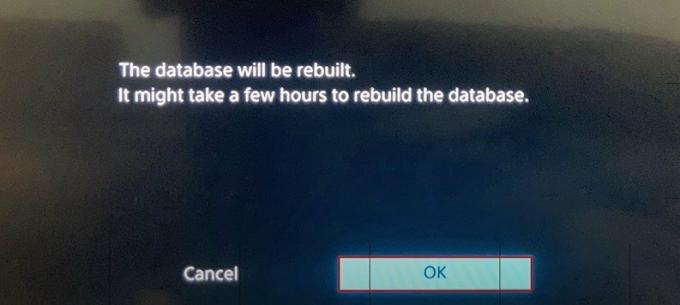
- In der Statusleiste werden Sie über den Status des Wiederherstellungsprozesses auf dem Laufenden gehalten.

Das ist es. Dies waren die Schritte zum Neuerstellen der Datenbank auf PlayStation 5. Haben Sie Fragen zu den oben genannten Schritten? Geben Sie Ihre Probleme im Kommentarbereich unten ein. Abgerundet werden hier einige iPhone Tipps und Tricks, PC-Tipps und Tricks, und Android Tipps und Tricks dass Sie auch auschecken sollten.
Werbung Während wir bereits über den PS4-Fehlercode NP-39225-1, den PS4-Fehlercode CE-32930-7 und die PS4-Verbindung gesprochen haben…
Werbung Die Xbox One S ist eine der besten Spielekonsolen. Im Gegensatz zur Xbox One, die…
Werbung Die Xbox-Videospielkonsole ist eine der am weitesten verbreiteten und beliebtesten Plattformen, die von Microsoft entwickelt wurden.…


![So rooten und installieren Sie TWRP Recovery auf dem Galaxy Note 9 [CrownLTE]](/f/fb002e9b56c04b938d7509852eea890b.jpg?width=288&height=384)
![So installieren Sie Stock ROM auf Maxxcall L5013 [Firmware Flash File / Unbrick]](/f/e122d085186a8979d35caf68703d7f2e.jpg?width=288&height=384)